Cara Mematikan iPhone 11, iPhone 11 Pro, dan iPhone 11 Pro Max
Miscellanea / / August 05, 2021
Pada tahun 2019, Apple telah meluncurkan tiga perangkat iPhone barunya yang disebut iPhone 11, iPhone 11 Pro, dan iPhone 11 Pro Max dengan beberapa fitur yang ditingkatkan dan terbaik di kelasnya. Seperti yang kita semua tahu bahwa setiap tahun, Apple merilis perangkat iPhone-nya dengan chipset kelas andalan, GPU, kamera yang lebih baik, versi iOS yang dioptimalkan, dan juga peningkatan kapasitas baterai. Sekarang, jika Anda sudah lama menggunakan produk Apple atau iPhone, Anda harus tahu cara mematikannya. Namun jika Anda baru mengenal iOS atau iPhone, lihat Cara Mematikan iPhone 11, iPhone 11 Pro, dan iPhone 11 Pro Max…
Apple telah merilis model iPhone 11 yang jauh lebih terjangkau dengan kinerja lebih tinggi, kamera lebih baik, masa pakai baterai lebih baik, RAM ekstra, dan lebih banyak yang harganya lebih murah daripada iPhone XR generasi sebelumnya. Sementara itu, dua model lainnya seperti iPhone 11 Pro dan 11 Pro Max juga menawarkan yang terbaik darinya. Sebagai ponsel cerdas, sangat jelas untuk mematikan perangkat Anda kapan pun diperlukan. Jadi, ada baiknya mengetahui beberapa metode untuk mematikan seri iPhone 11 Anda yang sangat mirip dengan seri iPhone X.
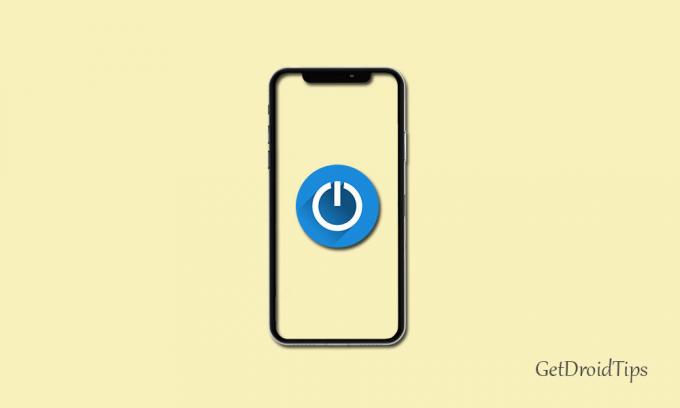
Daftar Isi
-
1 Langkah-langkah untuk Mematikan iPhone 11, iPhone 11 Pro, dan iPhone 11 Pro Max
- 1.1 1. Gunakan Tombol Perangkat Keras
- 1.2 2. Gunakan Menu Pengaturan untuk Mematikan
- 1.3 3. Mulai ulang iPhone menggunakan Kabel Petir
- 1.4 4. Gunakan AssistiveTouch untuk Memulai Ulang
- 1.5 5. Gunakan Kontrol Suara untuk Reboot iPhone
Langkah-langkah untuk Mematikan iPhone 11, iPhone 11 Pro, dan iPhone 11 Pro Max
Dari iPhone X, Apple telah menerapkan beberapa fitur pintasan untuk tombol Power samping, sehingga metode mematikan tidak lagi sederhana. Karena menekan dan menahan tombol Power akan memunculkan Siri Voice Assistant alih-alih kendali daya layar.
1. Gunakan Tombol Perangkat Keras
Seperti yang kami sebutkan, menekan lama tombol daya sekarang menghadirkan Siri. Jadi, ada dua metode untuk menggunakan kunci perangkat keras untuk menghadirkan opsi manajemen daya.
Pertama, Anda bisa dengan lembut tekan lama tombol Daya + Keraskan Volume bersama dan "Geser untuk mematikan" opsi akan muncul secara instan. Kemudian geser sakelar untuk mematikannya.
Tip:
Jangan menekan dan melepas tombol kombinasi terlalu cepat, karena ini akan mengambil tangkapan layar alih-alih membawa manajemen daya.
Kedua, Anda dapat dengan cepat menekan tombol Keraskan Volume sekali kemudian tombol Kecilkan Volume sekali dan kemudian tekan lama tombol Daya untuk menampilkan "Geser untuk mematikan" pilihan dengan mudah.
2. Gunakan Menu Pengaturan untuk Mematikan
Terima kasih kepada Apple karena telah memberikan opsi untuk mematikan seri iPhone 11 Anda dengan mudah melalui menu Pengaturan. Pergi ke perangkat Pengaturan > ketuk Umum > gulir ke bawah ke bawah dan ketuk di Mematikan pilihan. Ini akan membawa "Geser untuk mematikan" batang.
3. Mulai ulang iPhone menggunakan Kabel Petir
Jika Anda telah mematikan iPhone 11, iPhone 11 Pro, atau iPhone 11 Pro Max dengan mengikuti metode di atas dan sekarang Anda ingin menyalakannya, Anda dapat melakukannya dengan mudah menggunakan Kabel Lightning. Cukup hubungkan kabel petir ke pengisi daya atau ke PC dan iPhone Anda akan reboot secara otomatis.
4. Gunakan AssistiveTouch untuk Memulai Ulang
Sebagian besar pengguna lebih suka menggunakan AssistiveTouch (kontrol di layar) untuk navigasi yang mudah, memulai ulang, kunci layar, dan lebih banyak pintasan. Oleh karena itu, jika Anda juga menggunakan kontrol AssistiveTouch di perangkat Anda, Anda dapat melakukan boot ulang iPhone dengan cepat.
- Pergilah ke AssistiveTouch> Perangkat> Lainnya> Mulai Ulang. IPhone Anda akan restart sekarang.
5. Gunakan Kontrol Suara untuk Reboot iPhone
Dengan bantuan iOS 13, kini pengguna dapat dengan mudah melakukan tugas melalui kontrol suara penuh di iPhone 11, iPhone 11 Pro, dan iPhone 11 Pro Max. Tetapi Anda harus mengaktifkan kontrol suara melalui opsi aksesibilitas.
- Pergi ke Pengaturan menu> Aksesibilitas > Kontrol suara > Nyalakan sakelar.
- Setelah selesai, katakan saja “Hai Siri” dan itu akan memulai Asisten Suara Siri.
- Lalu berkata "Mulai Ulang Ponsel" dan Anda akan mendapatkan pop-up konfirmasi lalu ketuk 'Mengulang kembali' tombol.
Baca juga:
- Cara Menyalakan iPhone 11, iPhone 11 Pro, dan iPhone 11 Pro Max
Kami harap panduan ini bermanfaat bagi Anda. Apakah Anda punya pertanyaan? Jangan ragu untuk bertanya di komentar di bawah.
Subodh suka menulis konten apakah itu terkait teknologi atau lainnya. Setelah menulis di blog teknologi selama setahun, dia menjadi bersemangat tentang itu. Dia suka bermain game dan mendengarkan musik. Selain ngeblog, dia kecanduan dengan build PC game dan kebocoran ponsel cerdas.



![Unduh dan Instal AOSP Android 10 untuk Ulefone Armor 3T [GSI Treble]](/f/2e372aa93e30bfb3cca0a2d85645812f.jpg?width=288&height=384)